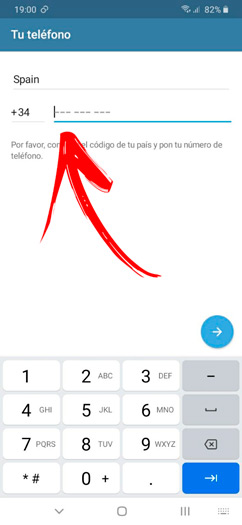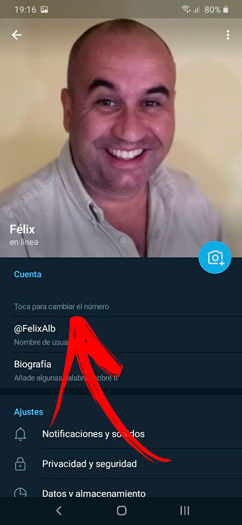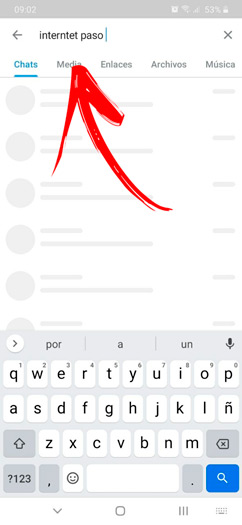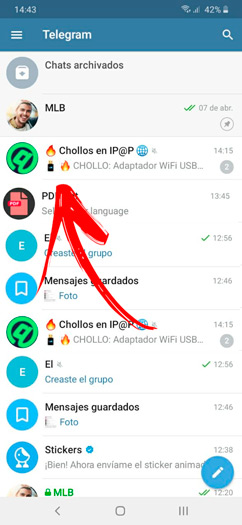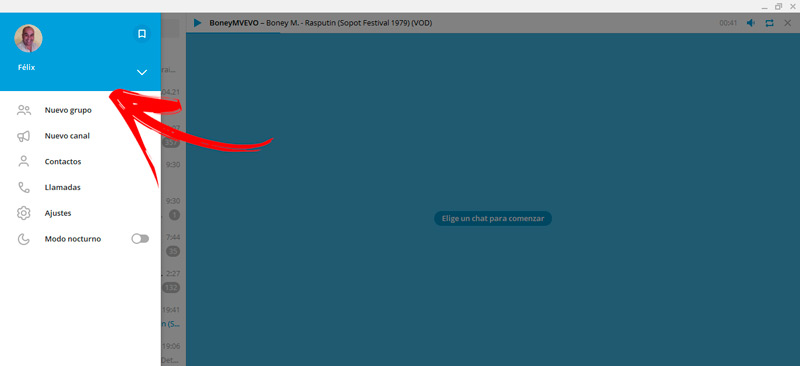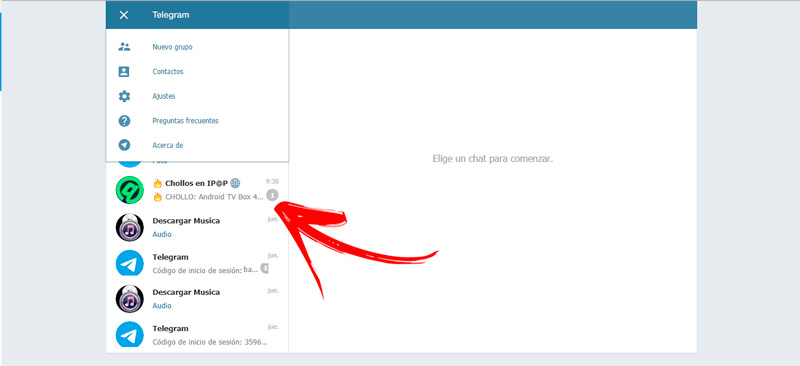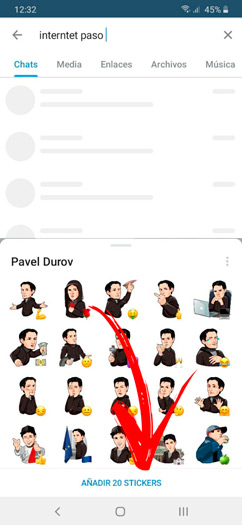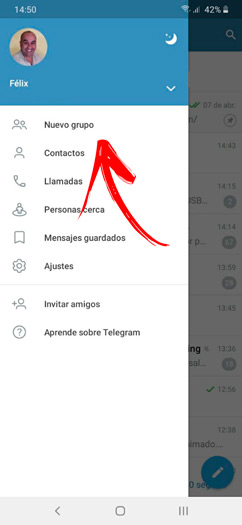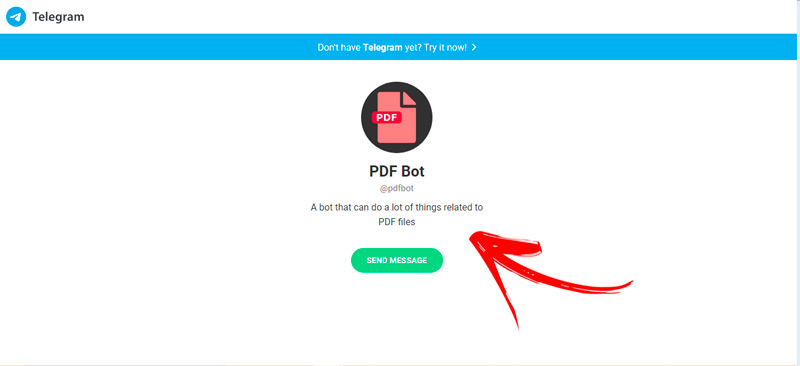Para usar Telegram y sacarle el máximo provecho a esta herramienta de comunicaciones será conveniente que continúes leyendo hasta el final. Te explicaremos cuáles son los beneficios que obtendrás cuando uses esta app como tu mensajería principal.
Además, hablaremos del paso a paso que debes hacer para utilizar Telegram como un verdadero experto y cómo tienes que hacer para acceder a la plataforma desde cualquiera de tus dispositivos.
Por esto no es todo lo que leerás, también te explicaremos los mejores trucos y funcionalidades de Telegram para ahorrar tiempo y manejar tus conversaciones sin cometer errores. Echa un vistazo.
¿Cuáles son los beneficios de comenzar a utilizar Telegram como tu app de mensajería principal?
Cuando usas Telegram como tu aplicación de mensajería principal vas a disfrutar de los siguientes beneficios:
- Telegram es una app orientada a la privacidad de los usuarios, por lo que no es necesario informar el número de teléfono para que otras personas se contacten contigo. De esta manera tendrás tu número a salvo y lo podrás compartir solo con quien tú lo decidas.
- Puedes crear chats secretos que se autodestruyan después de la lectura. Esto mejora la privacidad y confianza en las comunicaciones entre usuarios.
- Tienes la posibilidad de utilizar Telegram de diferentes maneras y con cualquier dispositivo. Es decir, tendrás para elegir la aplicación para móvil, el software para ordenadores el portal para trabajar en forma directa desde el navegador.
- La plataforma ofrece la opción de incorporar bots a los grupos y a las conversaciones privadas, sin necesidad de instalar ningún programa o aplicaciones. Esto mejora, de forma significativa, la rapidez y eficiencia de Telegram.
- Tendrás la posibilidad de crear tus propios bots utilizando herramientas de la API de Telegram, esto quiere decir que todos los códigos que se usan en la plataforma son abiertos, por lo que no vas a gastar dinero en la programación de los mismos.
- Si lo deseas, puedes crear grupos públicos o privados pudiendo alcanzar hasta 200 mil usuarios como participantes. Además, es posible elegir a uno o varios administradores para gestionar la comunidad.
- Dispones de la opción de personalizar tu cuenta para que permanezca lo más privada posible. Con esto podrás ocultar tu número de teléfono, tu fotografía y hasta la última vez que te conectaste.
- Los mensajes se pueden eliminar no solo en la cuenta del emisor, sino también en el chat del receptor. Es viable hacer esto sin dejar ningún tipo de rastro o leyenda informando que se ha borrado un mensaje.
- Es posible realizar llamadas de voz desde la app de Telegram.
- Telegram ofrece la posibilidad no solo de formar parte de un grupo, sino también de canales en los que la comunidad no tiene límites para en la cantidad de miembros.
- Si quieres, puedes silenciar los grupos y canales o salir de los mismos de una manera muy sencilla.
- Puedes enviarte mensajes a tu propia cuenta. De este modo, tendrás un espacio ilimitado para guardar información relevante o archivos que te interesan usar en el futuro.
- En caso de que dejes de utilizar Telegram por un determinado tiempo, la plataforma (como medida de seguridad) borrará la cuenta.
- Tienes la opción de usar la verificación de dos pasos para mantener más protegido el acceso a tu perfil.
Aprende paso a paso cómo utilizar Telegram como un experto y sacarle el máximo provecho a esta app
Te mostraremos cómo utilizar Telegram como un verdadero experto para sacarle el máximo provecho a esta aplicación de mensajería instantánea.
Mira a continuación:
Crear cuenta
Lo primero que deberás hacer para beneficiarte con Telegram es crear una cuenta, por lo que te mostraremos a continuación el paso a paso necesario:
- Ingresa a la tienda según el sistema de tu dispositivo y descarga la app.
- Cuando tengas descargada la aplicación tendrás que abrirla y presionar en el botón Empezar a chatear.
- A continuación, haz clic en OK y después en Permitir. Este último paso le dará los permisos necesarios a la aplicación para administrar las llamadas que realices por medio de Telegram.
- Ahora, deberás elegir tu país y después escribir tu número de teléfono. Cuando hayas terminado presiona en OK.
- Otorga los permisos necesarios para Telegram acceda a tu móvil.
- Los pasos anteriores harán que la aplicación te envíe un código por SMS de cinco dígitos. Por lo que tendrás que abrir la bandeja de entrada de los mensajes de texto y copiar el número recibido.
- Para finalizar, elige el idioma y presiona en Continuar para que Telegram tenga acceso a tus contactos puedan notificarte cuando tus amigos cambian de dispositivo.
Personalizar perfil
Una vez que has creado tu cuenta lo que tendrás que hacer es personalizar tu perfil para que tus amigos te reconozcan.
El proceso que deberás llevar a cabo es:
- Dirígete a la esquina superior izquierda de la pantalla y presiona en las tres líneas horizontales.
- Se desplegará un menú en el cual tendrás que seleccionar el icono ubicado en la parte superior.
- A continuación, presiona en los tres puntos encontrarás arriba, en la derecha de la pantalla.
- Entre las herramientas que encontrarás deberás seleccionar Poner nueva foto para que se abra la galería de imágenes o puedas acceder a la cámara para incorporar una nueva imagen de tu perfil.
- Cuando termines, tendrás que volver a realizar este proceso y elegir Editar nombre. Esto te servirá para añadir el ID de usuario.
- Una vez que tengas listo el nombre de usuario y la foto de tu perfil tendrás que dirigirte al campo Biografía. Pulsa en esta sección y agrega cualquier información que deseas que los demás sepan de ti. Puedes dejar este espacio vacío si quieres.
Lo que tendrás que hacer ahora es personalizada las notificaciones y sonidos, para ello tendrás que hacer esta tarea:
- Cuando estés dentro de los ajustes de usuario vas a tener que elegir la herramienta Notificaciones y sonidos.
- El paso anterior permitirá que se despliegue en el cual podrás activar o deshabilitar diferentes funciones que te ayudarán a adaptar la plataforma a tus necesidades.
- Tendrás que elegir qué tipo de notificaciones para chats prefieres, el tono de llamada, mostrar un globo cuando recibes una notificación y personalizar los eventos, entre otras opciones.
Configura la privacidad de tu cuenta realizando este paso a paso:
- Ingresa a Ajustes por medio de los tres puntos ubicados en la sección Perfil de tu cuenta, en la derecha de la pantalla.
- A continuación, selecciona la opción Privacidad y seguridad.
- Configura quién puede ver tu número de teléfono, la foto de perfil y las personas que pueden llamarte, entre otras herramientas.
- También podrás activar la función Verificación de dos pasos en Telegram, elegir el modo en que se mantendrán las sesiones activas en diferentes dispositivos y mejorar el código desbloqueo.
- Entre las herramientas que tendrás disponible también podrás elegir cómo sincronizar los contactos y el modo en que verás de forma previa los enlaces dentro de los chats secretos.
Añadir contactos
Cuando instalas Telegram en tu móvil, la plataforma solicita el acceso para sincronizar los números que tienes agendados en la libreta de contactos. Por lo que de forma automática encontrarás una lista con todos tus amigos que utilizan la mensajería instantánea. Esto quiere decir que no será necesario añadir uno a uno los contactos de tu teléfono. En cambio, si lo que buscas es conectar una nueva persona a tu Telegram de la cual no tienes su número de teléfono, vas a poder hacerlo de forma manual.
Para ello, vas a seguir estos pasos:
- Abre la aplicación y presiona en la lupa ubicada en la esquina superior derecha de tu pantalla.
- Se abrirá un campo para que ingreses el nombre de la persona (o su ID de usuario) a la que quieres incorporar como usuario.
- Cuando termines de escribir te aparecerán diferentes opciones dentro de una lista de búsqueda global.
- Elige a la persona correspondiente presionando su avatar.
- Después, selecciona los 3 puntos de la esquina y elige la opción Añadir a Contactos.
Buscar usuario
Cuando necesites encontrar a un usuario para contactar, podrás buscarlo por medio de la función Lupa, tal como te mencionamos en los pasos para añadir a nuevas personas. Otra manera que tienes de hacerlo es elegir las tres líneas de la parte superior izquierda y presionar en la opción Personas cerca.
Esto te mostrará, luego de que autorices a la aplicación a acceder a tu ubicación, una lista con todos los usuarios que están cerca de tu área geográfica usando Telegram. En este listado vas a encontrar a la persona que deseas para enviarle un mensaje.
Buscar y Unirse a un grupo
Para buscar a grupos también tendrás que utilizar la lupa ubicada en la esquina superior derecha de la pantalla. Para ello, deberás ingresar una palabra clave para filtrar la búsqueda. Una vez que encuentres al grupo que deseas, tendrás que presionar en la imagen del perfil de la comunidad y luego hacer clic en la parte inferior de la pantalla, en el botón UNIRME.
Descubre cómo utilizar y acceder a Telegram desde cualquiera de tus dispositivos favoritos fácil y rápido
A Telegram lo podrás utilizar no solo desde la aplicación de un móvil sino también con una app para ordenadores o desde el navegador. Para obtener el máximo provecho de Telegram, te mostraremos a continuación cómo debes utilizar y acceder a la plataforma desde los diferentes dispositivos.
Echa un vistazo:
Desde el móvil
Para utilizar Telegram desde el móvil tendrás que descargar la aplicación de acuerdo con el sistema operativo que tengas en el smartphone. Paraíso tendrás que visitar la tienda oficial de Apple o de Google, según sea el caso, y después abrir una cuenta. Todos estos pasos los podrás encontrar en punto que ya te mencionamos, Cómo abrir una cuenta en Telegram. Lo que deberás hacer ahora es abrir la aplicación.
Para ello tendrás que elegir el icono de Telegram y presionarlo, esto hará que tengas que ingresar tu número telefónico para verificar tu identidad. Cuando ya tengas todos estos pasos realizados estás listo para utilizar Telegram. Cada vez que abras la app encontrarás una lista con todos los chats disponibles que has mantenido con otros usuarios. Si es la primera vez que ingresas este espacio estará vacío. Encontrarás una lupa en la esquina derecha con la cual podrás encontrar a grupos y usuarios.
También podrás en la parte superior izquierda de la pantalla tres líneas horizontales que te permitirán acceder al menú de configuración. Vas a poder elegir, desde esta herramienta, la foto y nombre de tu perfil, la función para crear un nuevo grupo, la posibilidad de realizar nuevas llamadas y el nivel de privacidad y seguridad que tendrá tu cuenta. Cuando quieras mandar un mensaje a cualquier usuario solo debes elegirlo y comenzar a escribir en la sección inferior de la pantalla destinada a la escritura.
Desde el software
Otra manera que tienes de usar Telegram es a través del software para ordenadores. A esta aplicación la podrás descargar ingresando con tu navegador a https://telegram.org/ y luego presionando en el sistema operativo que tenga tu dispositivo. Esto te permitirá descargar un archivo ejecutable, el cual lo vas a tener que abrir para que se instale en el PC.
Cuando termines, tendrás que escribir tu país y tu número de teléfono para recibir un código de cinco dígitos por SMS o a través de la aplicación del móvil, si es que ya la tienes instalada de forma previa. Una vez realizado todos estos pasos estarás listo para utilizar Telegram Desktop.
Lo que deberás hacer ahora es presionar en el icono que se instaló en el escritorio de tu ordenador. Encontrarás una barra lateral izquierda con todos los contactos con los que puedes chatear. En la parte superior de esta columna, tendrás las herramientas para personalizar las diferentes opciones de configuración de tu cuenta. Debes tener presente de que todos los cambios que realices en la aplicación móvil se verán reflejados en Telegram Desktop.
Desde la versión Web online
Si no quieres instalar ningún programa en tu ordenador o móvil podrás utilizar el navegador como herramienta alternativa. Para, ello tendrás que ingresar a la dirección URL https://web.telegram.org/ y escribir tu número de teléfono y país. Esto hará que recibas un código de cinco dígitos en tu bandeja de entrada de mensajes de texto o un chat de Telegram en la app móvil. Cuando escribas este PIN, ya estarás en condiciones de usar la versión web online de Telegram.
Su interfaz gráfica es similar a la aplicación para ordenadores, ya te encontrarás una columna en la zona izquierda con todos los chats que mantuviste con los usuarios. En la parte izquierda vas a poder entrar al menú de herramientas. Lo único que varía, en este caso, es que al presionar las tres líneas horizontales no ingresas al menú de configuración, sino a las opciones para acceder a grupos y a los contactos, por lo que, si deseas personalizar tu perfil, vas a tener que presionar Ajustes.
Los mejores trucos y funcionalidades extra de Telegram que debes conocer para sacarle el mayor partido a la app
Para sacarle el mayor provecho a la app de Telegram, mira a continuación estos trucos:
Crear chats secretos
Un chat secreto es un mensaje que se envía de forma directa a un usuario de Telegram el cual se diferencia de una conversación normal porque esta última queda alojada en el servidor de la plataforma. Es posible enviar mensajes de textos, audios, archivos, llamadas y videollamadas. Además, esta herramienta impide reenviar mensajes y hacer capturas de pantalla.
Esto quiere decir que un chat secreto mantiene una codificación de fin a fin, o sea e2e, entre el remitente y el destinatario del mensaje. De esta manera no queda alojado en la nube de Telegram y no puede ser descifrado por ninguna persona ni programa, excepto por los intervinientes de la conversación. Una de las ventajas más importantes que tiene esta herramienta es que permite la autodestrucción, una vez leído el mensaje.
Para mantener tu privacidad a salvo, tendrás que hacer el siguiente paso a paso:
- Ingresa a la plataforma y elige al usuario al cual enviar un mensaje secreto. Para ello, tendrás que hacer clic en su avatar.
- A continuación, presiona en la parte superior de la pantalla, justo en el nombre del usuario. Es para que se despliegue un resumen de los movimientos que realizaste con esta persona.
- Dirígete a los tres puntos ubicados en la esquina superior derecha. Se desplegará un menú en el cual tendrás que seleccionar el icono de candado, Iniciar chat secreto.
- La aplicación te preguntará si deseas confirmar esta acción, por lo que deberás presionar en INICIAR.
- Cuando hayas realizado esta tarea vas a poder escribirle al contacto. En caso de querer habilitar la autodestrucción, vas a tener que presionar en el menú en la esquina derecha y hacer clic en Configurar autodestrucción. Para finalizar, elige el tiempo en el que el mensaje permanecerá activo y escoge el botón LISTO.
Dentro de la lista de chats encontrarás dos conversaciones con el mismo usuario, de las cuales una posee un candado y un icono indicando que tienes activada la autodestrucción en un chat secreto.
Utiliza stickers en tus conversaciones
Las pegatinas son animaciones muy usadas dentro de Telegram. Estos stickers muestran situaciones que se asocian a los emojis, generando así que las conversaciones sean divertidas. Podrás utilizar los stickers de otros usuarios o descargar el grupo de pegatinas desde la misma plataforma.
Si quieres usar un sticker que te gustó de un usuario tendrás que hacer este proceso:
- Selecciona el chat en el cual se encuentra el sticker.
- A continuación, pulsa en la animación. Esto te permitirá que se despliegue un menú con el nombre de la pegatina y las distintas opciones que están disponibles en este grupo.
- Haz clic en AÑADIR STICKERS.
En caso de conocer el nombre del sticker tendrás que apretar en la lupa y buscar su denominación. A continuación, vas a elegir lo de la lista que te aparecerá y presionar en AÑADIR STICKERS.
También podrás crear tu propio conjunto de stickers desde la plataforma deberás hacer lo siguiente:
- Cuando estés en la pantalla principal selecciona la lupa de la esquina superior derecha.
- Después de esto escribe la palabra "Stickers".
- Se desplegará una lista en la cual encontrarás como primera opción el bot, por lo que tendrás que hacer clic en el mismo.
- Selecciona el botón INICIAR, ubicado en la parte inferior.
- Encontrarás la lista de los comandos disponibles. Presiona en
/newanimatedpara comenzar. - Después de esto vas a tener que escribir el nombre del nuevo grupo de stickers y después deberás seguir los pasos para subir las imágenes y crear tu propio conjunto de pegatinas.
Escucha música a través de Telegram
Para sacarle el máximo provecho a la plataforma vas a poder escuchar música en la app para móviles y ordenadores o desde navegador.
Esto lo podrás hacer utilizando un bot musical, para ello realizarás este paso a paso:
- Ingresa a la página principal de Telegram.
- Luego busca en la lupa un bot musical.
- A continuación, encontrarás una lista con diferentes robots que te ayudarán con esta tarea, por lo que tendrás que elegir uno. Por ejemplo, podrás usar Descargar Música (también lo puedes buscar como @descargandomusica_Bot).
- Cuando lo encuentres selecciónalo para abrirlo.
- Luego de esto tendrás que presionar en el comando
/start. - Te pedirá que ingreses la URL, después de unos segundos podrás escucharla en la plataforma a la canción elegida.
Crea grupos con tus amigos
Para mantenerte informado podrás crear grupos de hasta 200 mil usuarios. Esto te ayudará a mantener una comunidad, que está interesada en un tema determinado, lo más activo posible. De esta manera podrás elegir a administradores para que cumplan con ciertos privilegios o roles de control para que los miembros no excedan sus límites.
Cuando quieras crear un grupo tendrás que hacer esta guía:
- Abre la aplicación y pulsa en las tres líneas horizontales.
- Luego de esto, elige en el menú desplegable la función Nuevo grupo.
- Escoge a los miembros de tu nueva comunidad una vez que se despliegue la lista de contactos. Para ello, tendrás que hacer clic en sus nombres.
- Cuando hayas terminado de elegir a los integrantes, aprieta en la flecha blanca rodeada de un círculo azul.
- Escoge el nombre del grupo, presiona una tilde ubicada en la esquina inferior derecha y ¡listo!
Usa los bots de Telegram
Los bots son pequeños programas que puedes incorporarlo en tu aplicación de Telegram sin necesidad de instalar nada. Esto te ayudará con una gran variedad de tareas, desde escuchar música, buscar gifs en la web, administrar las conversaciones de los grupos y traducir textos escritos en otros idiomas, entre otras tareas.
Para usarlos tendrás que usar la lupa de la esquina derecha e ingresar una palabra clave. Luego vas a tener que escoger el que más se adapte a tus necesidades haciendo clic en el mismo. Para iniciar el bot deberás escribir /start o /help, esto te permitirá ver todos los comandos que tienes disponibles para cada acción del robot, lo cual variará según tu temática.
Entre los bots que te recomendamos se encuentran:
- @pdfbot: con este bot podrás convertir tus archivos en formato PDF en textos editables. Solo tienes que abrirlo en tu cuenta e ingresar el documento que te interesa modificar.
- @TextTSBot: vas a poder usar este bot para transcribir los mensajes de voz en textos. Ingresa el archivo que nota de voz que te enviaron y en cuestión de segundos tendrás en palabras todo el audio.
- @alertbot: este programa te permitirá crear alertas y recordatorios de diferentes actividades que te interesen.
- @LyricZBot: es una herramienta muy útil que puedes usar en tus conversaciones para descargar las letras de tus canciones favoritas.
- @zoombot: gracias a esto bot vas a poder iniciar conversaciones en la plataforma de Zoom con solo activar los comandos del robot de Telegram.